아이폰 배경화면 블러 설정은 2가지 방법으로 접근해서 설정이 가능합니다. 이번에는 그 두 가지를 모두 설명해 드릴 텐데요. 접근하는 방식만 차이가 있지 배경을 흐리게 하는 방법은 동일합니다.
그런데 배경화면 삭제는 잠금화면에서만 가능하기 때문에 이해가 되질 않는 부분입니다. 의외로 불편한 부분들이 아직 많이 남아 있는데요. 이번 시간에는 아이폰 배경화면 블러 2가지 방법에 대해서 소개해 보겠습니다.
아이폰 설정에서
먼저 가장 기본적으로 접근하는 방법은 설정에서 아이폰 설정에서 진행하는 것입니다.

아이폰 설정에 들어가서 스크롤을 내리다 보면 배경화면이 나오게 되는데요.
터치해서 들어가 주시면 됩니다.

배경화면 설정에서 잠금화면과 잠금해제 시 나오는 배경화면 2가지가 세트로 나오게 되는데요.
우리가 선택할 화면은 우측에 있는 잠금해제되어 나오는 홈화면입니다.
빨간 표시를 해 둔 화면을 터치해 줍니다.

배경화면 설정에 들어오게 되면 색상, 그라디언트, 사진 등으로 배경 설정이 가능합니다.
그리고 그 옆에 흐림 효과가 있는데요.
흐림 효과를 켜게 되면 파란색으로 불이 들어오게 되고 배경은 블러가 됩니다.
특히 인물 사진이나 특정 배경의 사진의 경우 아이콘과 겹치는 부분 때문에 안 예뻐 보이거나 헷갈려 보이는 경우가 생기게 되는데요.
그럴 때 배경화면 블러(흐림 효과)를 통해서 아이콘의 시인성을 높여 줄 수 있습니다.
아이폰 잠금화면에서
그다음에 들어가는 방법은 잠금화면에서 들어가는 방법이 있습니다.
엄연히 따지면 잠금화면 상태에서 터치를 계속 하고 있으면서 잠금 해제가 되면 바로 설정이 가능합니다.
화면을 터치해서 깨운 상태에서 계속 터치를 하고 페이스 아이디로 해제가 되면 됩니다.
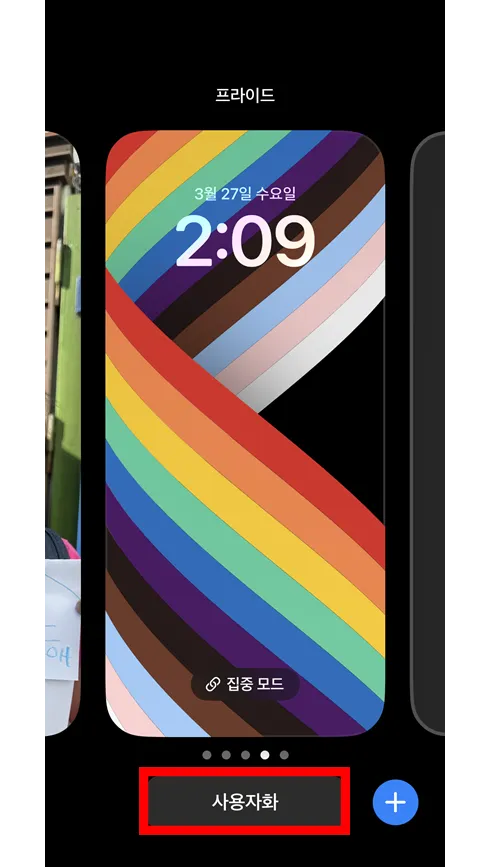
잠금 해제와 동시에 위와 같이 배경화면 설정이 가능하게 되는데요.
사용자화를 눌러 줍니다.

배경화면 사용자화 화면으로 넘어오게 되면 앞에서 소개한 것과 똑같은 화면이 나오게 됩니다.
이번에도 역시나 홈 화면을 선택해 줍니다.

아이폰 배경화면 블러 설정 역시 앞에서 소개해 드린 대로 흐림 효과 버튼을 누르는 것으로 설정이 가능합니다.
아주 쉽죠?
설정 자체로는 잠금화면에서 길게 터치해서 하는 것이 더 접근성이 용이하고 간편한 것 같습니다.
앞에서 소개해 드린 2가지 방식 중에 편하신 방식대로 접근해서 진행하시면 됩니다. 그런데 배경화면의 삭제는 여기서만 해야 됩니다.
아이폰 배경화면 삭제하기
아이폰 배경화면을 여러 가지로 설정해 두었다가 질리거나 필요가 없어진 경우에는 삭제해야 하는데요.
앞에서 소개해 드렸던 설정 - 배경화면에서는 삭제가 불가능합니다.
잠금화면에서 터치를 해서 들어와야 삭제가 가능한데요.

위와 같이 잠금해제가 되어 배경화면 설정 화면에서 지우고자 하는 배경화면을 위로 쓸어올리면 휴지통 버튼이 나오게 됩니다.
이때 이 휴지통 버튼을 터치하게 되면 삭제됩니다.
따라서 배경화면을 지우고 싶을 경우에는 무조건 잠금화면에서 길게 터치해서 들어온 다음에 삭제를 진행하시면 되겠습니다.
함께 봐야 좋은 팁들
아이폰 사진 jpg 변환 3가지 중 쉬운 걸로 하세요 HEIF HEIC 파일 변환
'IT 리뷰' 카테고리의 다른 글
| 아이폰 스탠바이 설정 꾸미기 끄기 쉽게 해요 (0) | 2024.04.09 |
|---|---|
| 아이폰 알람 소리 바꾸기 & 진동 여부 설정까지 초습히드 (0) | 2024.04.07 |
| 아이폰 백업 방법 아이클라우드로 하면 좋은 점, 아이튠즈는 학을 뗌 (0) | 2024.04.03 |
| 아이폰 무음모드 진동 끄기 방법 & 벨소리 진동 끄기 (0) | 2024.04.01 |
| 아이폰 진동 설정 및 무음모드, 진동 세기 패턴 변경까지 총정리 (0) | 2024.03.30 |




댓글